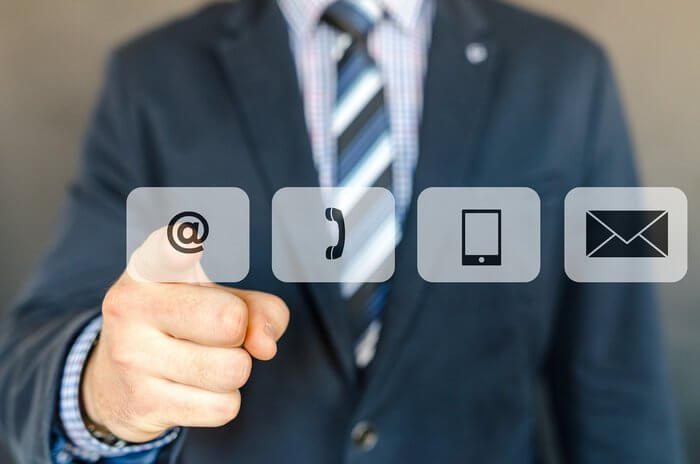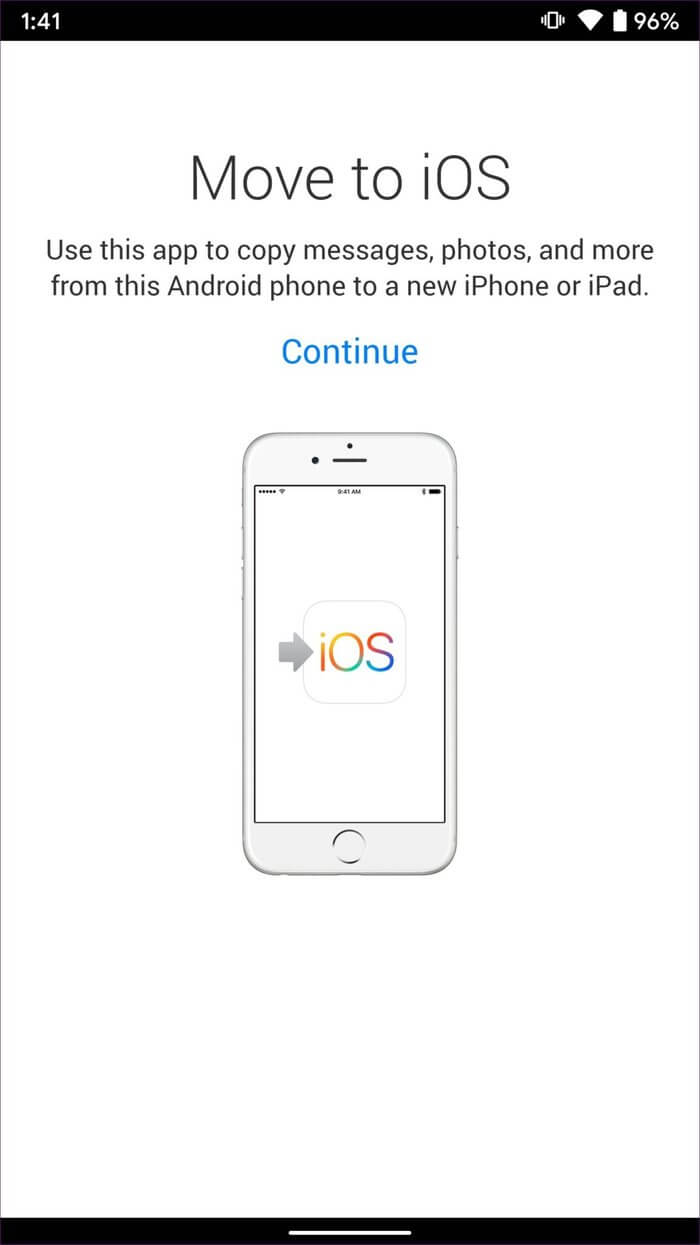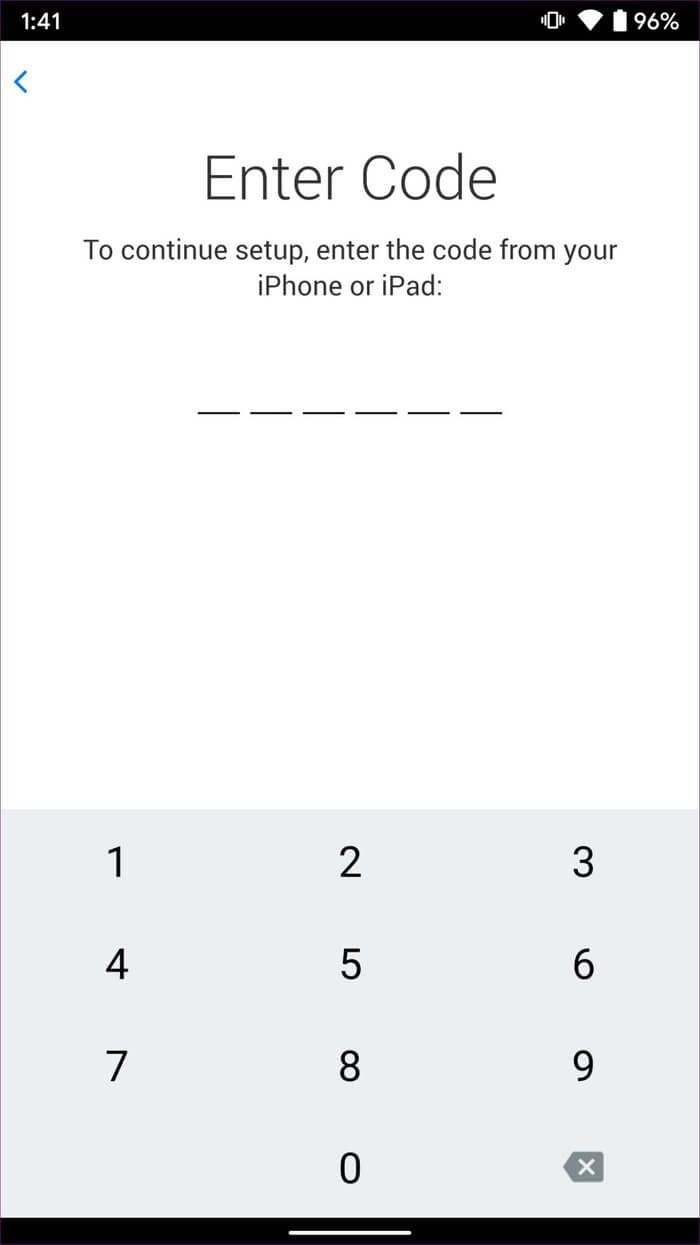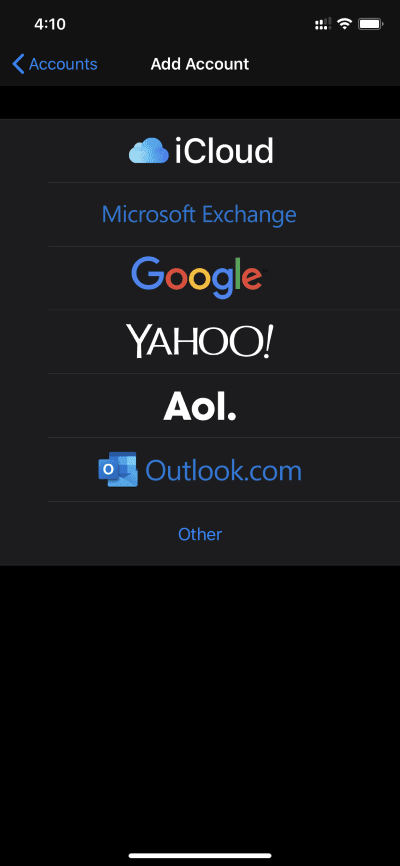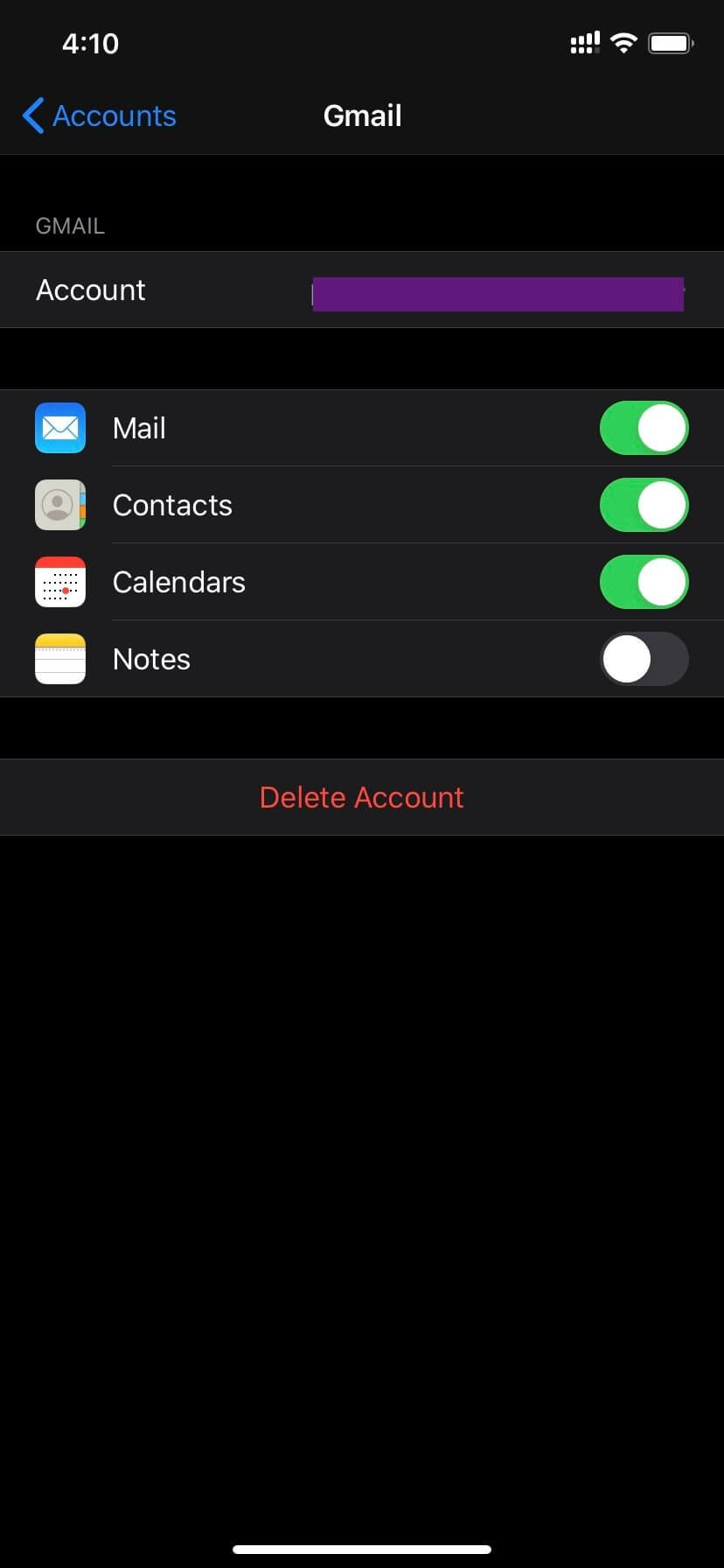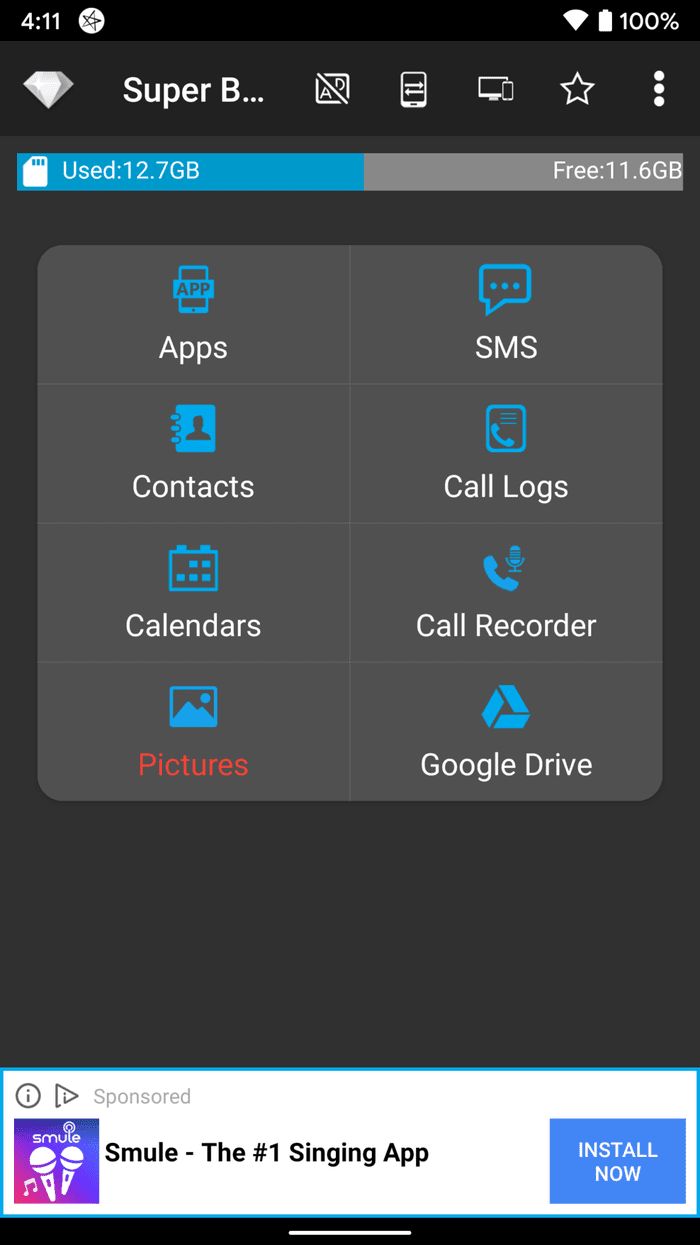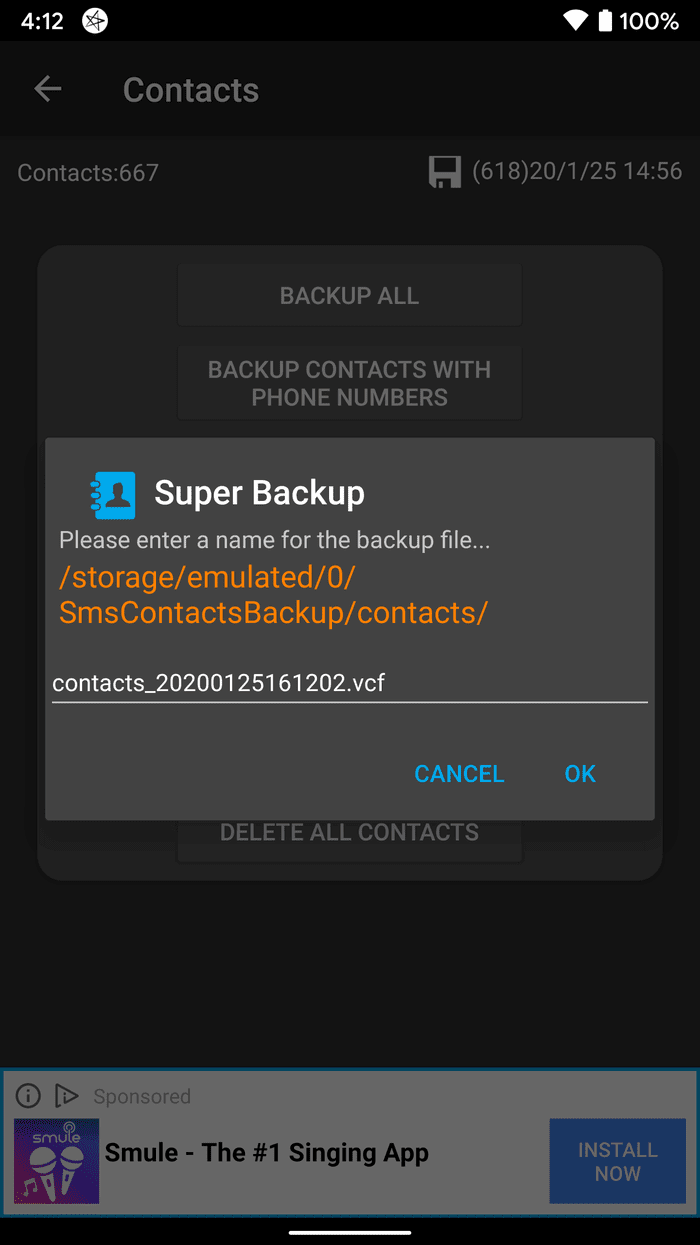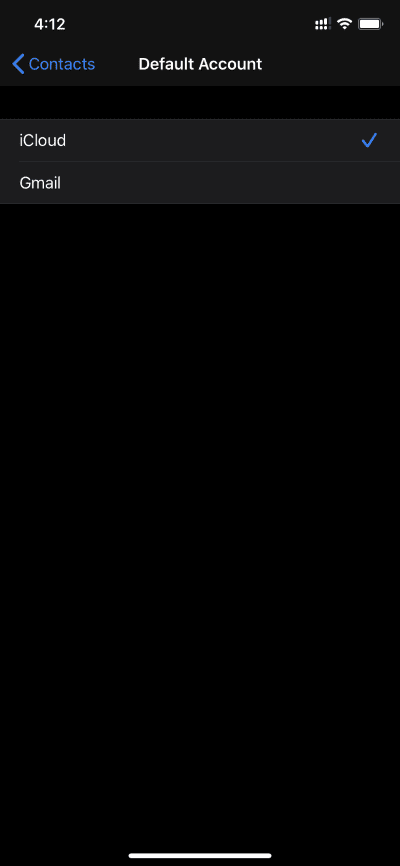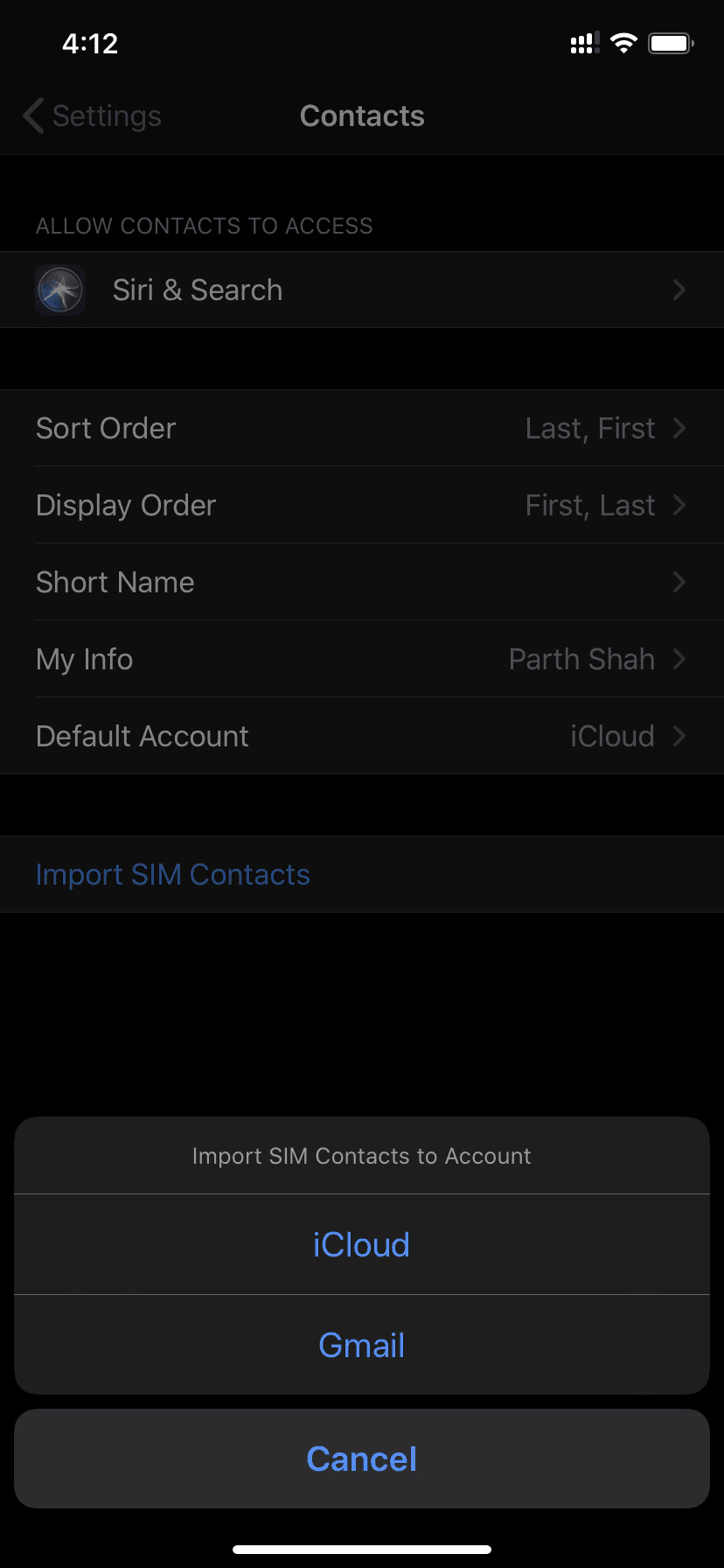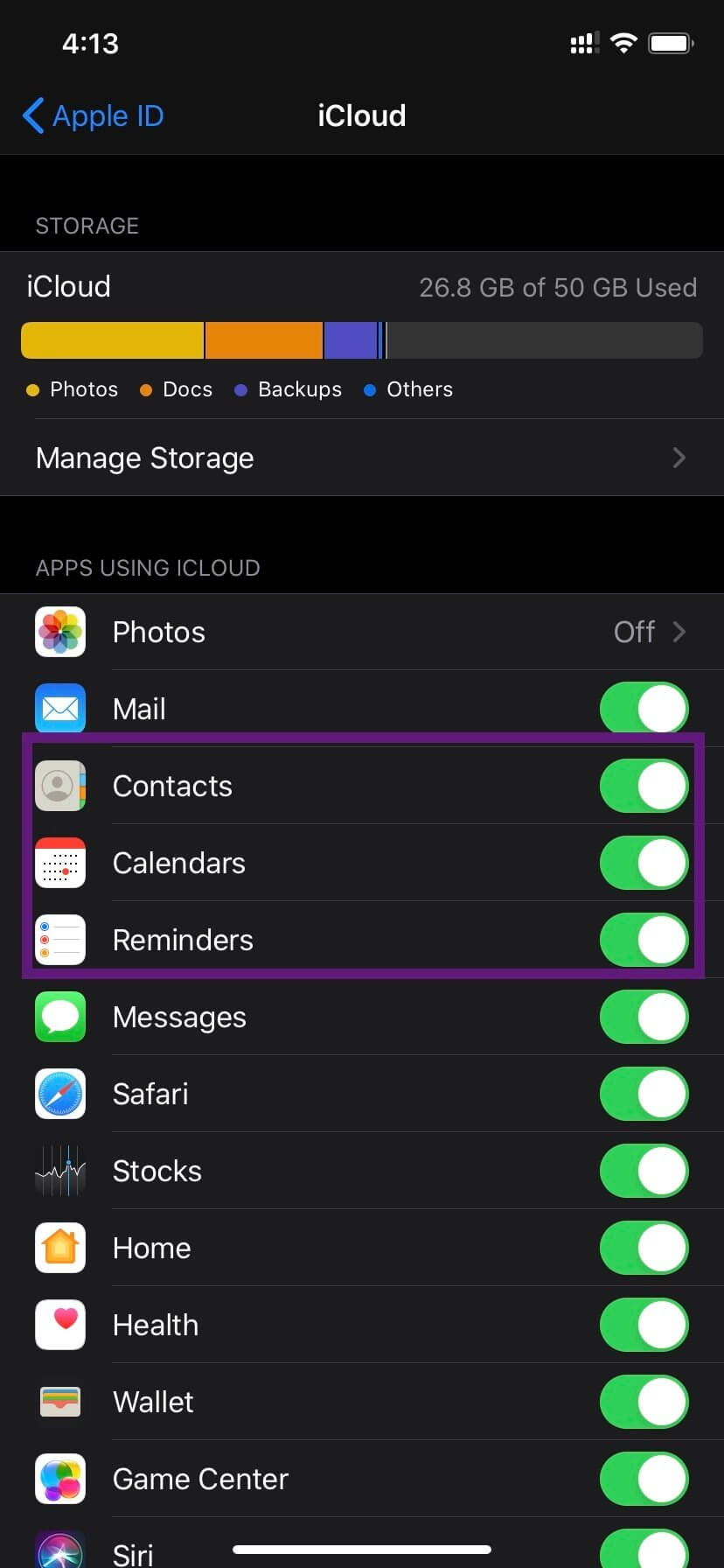كيفية إضافة جهات اتصال Gmail إلى iPhone والخدع الأخرى
إدارة الاتصال أمر حاسم في هذه الأيام. بعد كل شيء ، فأنت لا تريد رقم شخص مع خلل واحد. توفر كل من Microsoft و Google نسخًا احتياطية لجهات الاتصال مع Gmail و Outlook. الغالبية العظمى هناك تختار Gmail لأنها تأتي افتراضيًا على جميع أجهزة Android. ومع ذلك ، قد تكون الأمور صعبة بعض الشيء إذا كنت لا تعرف كيفية إضافة جهات اتصال Gmail إلى iPhone.
عند التبديل بين الهواتف المحمولة ، من المهم بنفس القدر نقل مئات جهات الاتصال من جهاز إلى آخر. يعد التغيير من هاتف Android إلى آخر سلسًا لأنك ربما تستخدم نفس معرف Gmail لحساب Google. لهذا السبب تتم مزامنة جميع جهات الاتصال والرسائل مع جهاز جديد بسهولة.
تنشأ المشكلة عند الانتقال من Android إلى iOS. الحمد لله ، طورت شركة أبل حلاً لجعل العملية سلسة.
في هذا المنشور ، سنتحدث عن طرق متعددة لنقل جهات الاتصال القديمة من Android أو Gmail أو بطاقات SIM إلى iPhone جديد. سنقوم أيضًا بتغطية بعض النصائح والحيل للتخلي عن النظام البيئي لـ Google لصالح Apple one.
استخدام تطبيق الانتقال إلى التطبيق IOS
طورت Apple حلاً سلسًا للمستخدمين الذين تحولوا من Android إلى iOS. أصدرت الشركة تطبيق “الانتقال إلى iOS” لنظام Android.
يمكن للمستخدمين استخدام التطبيق لنقل الرسائل وسجلات المكالمات وجهات الاتصال من الجهاز القديم إلى iPhone الجديد. العملية برمتها بسيطة وسهلة الاستخدام.
أولاً ، تحتاج إلى تنزيل التطبيق من متجر Play. احتفظ بجهاز iPhone الجديد معك على شاشة الإعداد. الآن ، افتح التطبيق على Android وانتقل إلى شاشات الإعداد. بعد ذلك ، سيطلب منك التطبيق إضافة الرمز من جهاز iOS إلى Android. أدخل الرمز وسوف تبدأ عملية النقل.
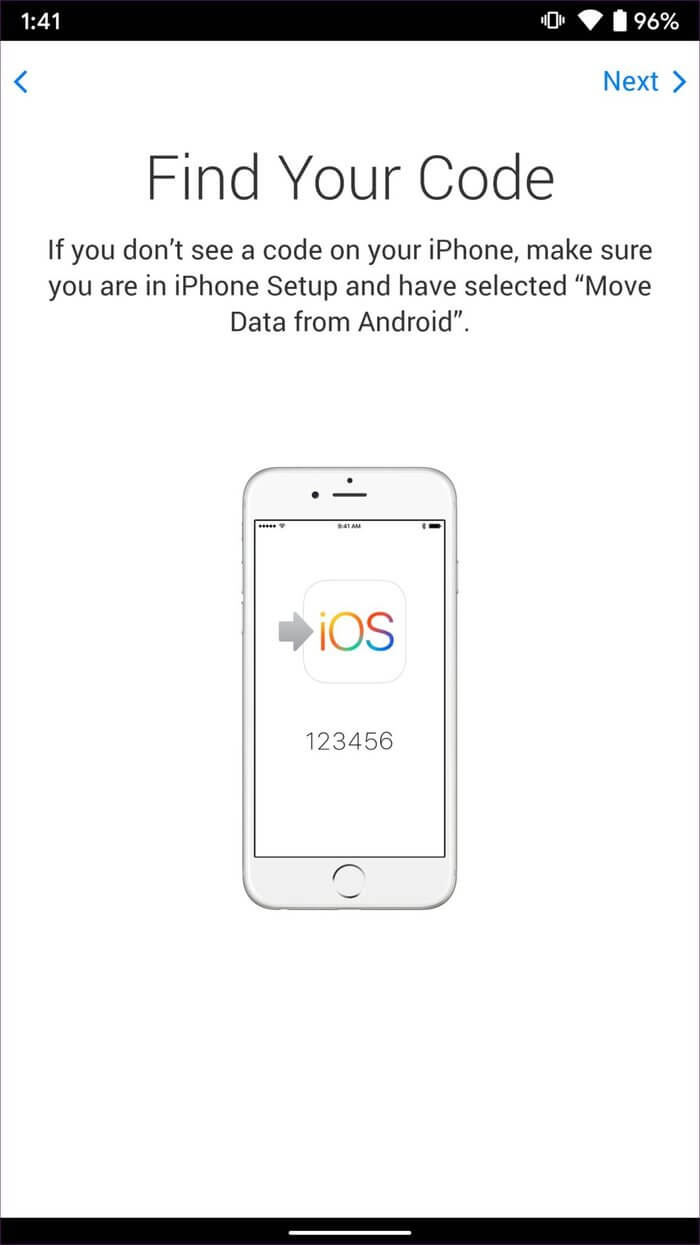
في غضون دقائق ، ستبدأ عملية نسخ جميع البيانات ذات الصلة ، مثل جهات الاتصال والرسائل والتقويمات والصور ومقاطع الفيديو ، من Android إلى iOS. يستخدم التطبيق شبكة Wi-Fi خاصة آمنة لإجراء النقل.
ولكن ، ماذا لو لم يتم حفظ جهات الاتصال الخاصة بك على هاتف Android وكانت موجودة في حساب Gmail مختلف تمامًا؟ في هذه الحالة ، يمكنك استخدام الخدعة أدناه لإنجاز المهمة.
إضافة حساب GMAIL على IPHONE
توفر Apple حلاً مركزيًا لإضافة وحذف وإدارة جميع معرفات البريد الإلكتروني. انتقل إلى الإعدادات> كلمات المرور والحسابات> وأضف حساب Gmail الجديد.
بعد محاولة ناجحة ، سيظهر الحساب في نفس القائمة لإجراء تعديلات إضافية.
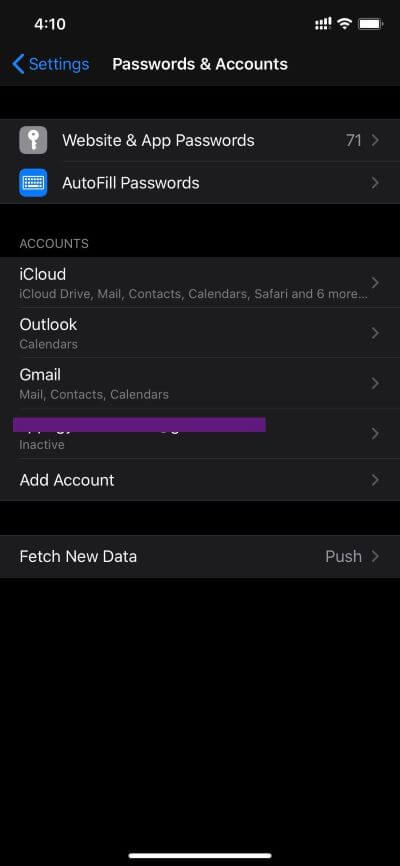
الآن ، افتح علامة التبويب Gmail ، وسوف ترى القدرة على مزامنة البريد وجهات الاتصال والتقويم والملاحظات مع iPhone.
قم بتبديل الخدمات المطلوبة ، وسترى البيانات في التطبيقات المعنية. سيعرض تطبيق البريد الإلكتروني حساب Gmail وسيقوم تطبيق جهات الاتصال بمزامنة جهات اتصال Gmail. ستتم إضافة أحداث Gmail إلى تطبيق التقويم الافتراضي.
نصيحة للمحترفين: باستخدام نفس الخدعة ، يمكنك إضافة جهات اتصال Outlook إلى iPhone أيضًا. تمضي Microsoft قدما وتتيح لك مزامنة مهام Outlook مع تطبيق تذكير Apple أيضًا.
استخدام تطبيق سوبر النسخ الاحتياطي
تمتلئ Google Play Store بجهات اتصال ممتازة لحل النسخ الاحتياطي للرسائل. أحد هذه التطبيقات هو تطبيق Super Backup.
أولاً ، تحتاج إلى تنزيل التطبيق من متجر Play. افتح التطبيق ، وستتيح لك الشاشة الرئيسية إجراء نسخ احتياطي لكل شيء ، بما في ذلك التطبيقات والرسائل النصية القصيرة وجهات الاتصال وسجلات المكالمات والمزيد.
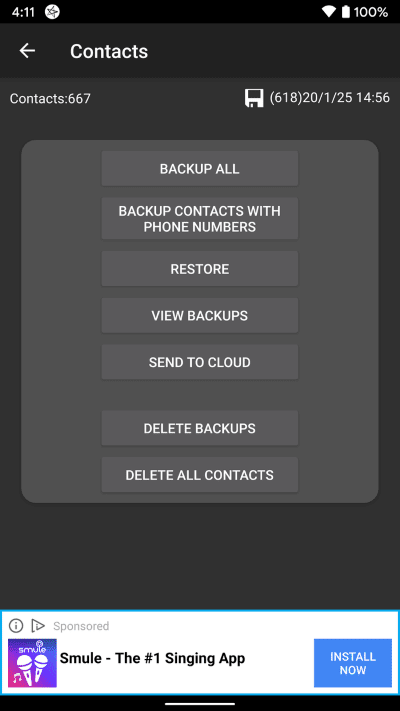
انقر فوق علامة التبويب “جهات الاتصال” ثم اختر النسخ الاحتياطي لجميع الخيارات. سيطلب منك إنشاء ملف VCF وتتيح لك إعادة تسميته.
بعد إنشاء ملف ناجح ، أرسل الملف إلى iPhone باستخدام Bluetooth أو البريد الإلكتروني أو أي نظام أساسي آخر.
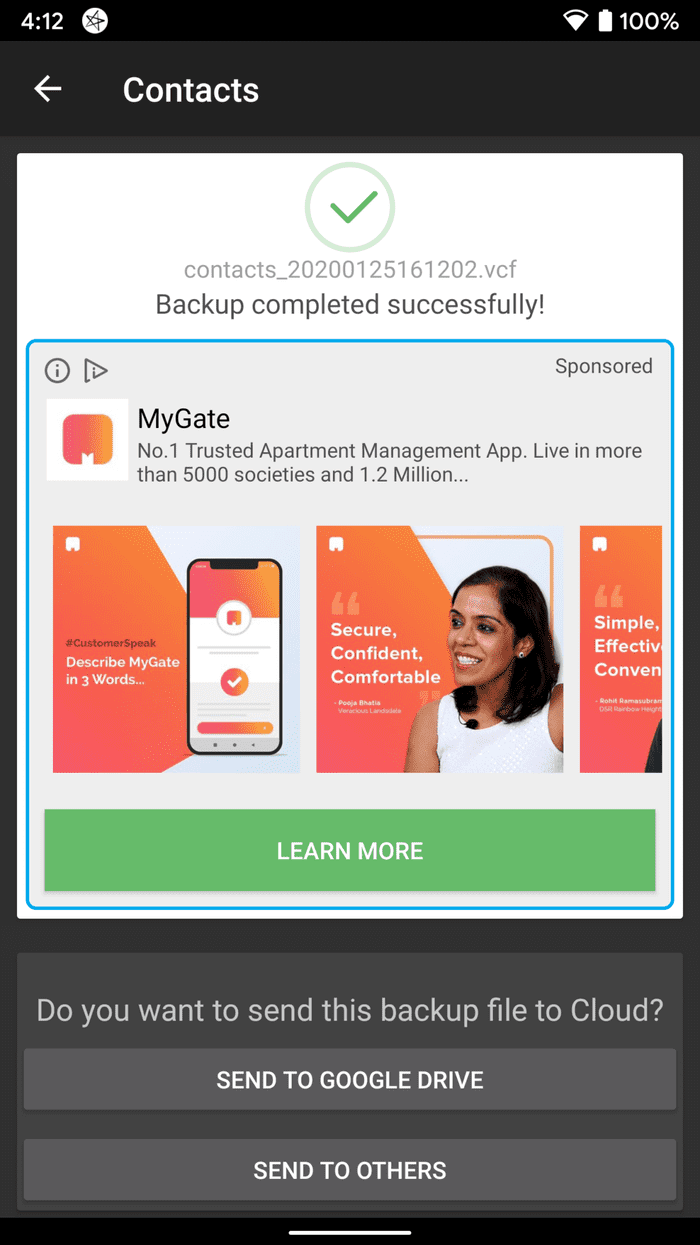
افتح الملف على iPhone وسيقوم الملف باستيراد النسخة الاحتياطية لجهات الاتصال على iPhone.
تحميل Super Backup for Android
تغيير موقع الاتصال الافتراضي على IPHONE
بشكل افتراضي ، يضيف iPhone جهات الاتصال الجديدة إلى نظام iCloud. يمكنه إنشاء فوضى لمستخدمي Gmail حيث يعتمدون على نسخة احتياطية لجهات الاتصال الخاصة بهم على منصة Google.
تحتاج إلى تغيير سلوك النسخ الاحتياطي من قائمة الإعدادات. هنا هو كيفية القيام بذلك.
انتقل إلى الإعدادات> جهات الاتصال> الحساب الافتراضي وقم بتغييره إلى Gmail.
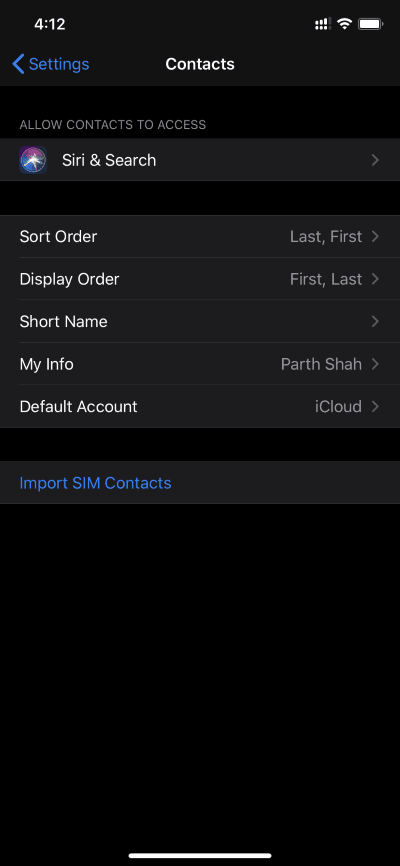
من نفس الشاشة ، يمكن للمرء استيراد جهات اتصال SIM باستخدام الخيار أدناه. سيطلب منك الموقع لتصدير جهات الاتصال.
جهات الاتصالات الاحتياطية إلى ICLOUD
الآن بعد أن قمت بإضافة جهات الاتصال من جهازك القديم ، Gmail ، و SIM إلى iPhone ، فقد حان الوقت لإجراء نسخ احتياطي لجهات الاتصال في نظام iCloud الأساسي من Apple. اسمحوا لي أن أشرح لماذا تحتاج إلى القيام بذلك.
توفر Apple نسخة احتياطية قوية وتستعيد الوظيفة عند التبديل من iPhone إلى آخر (وهو شيء معروف عنه نظام iOS مقارنة بحل Google الفوضوي). من الضروري إجراء نسخ احتياطي للبيانات المطلوبة إلى iCloud لإجراء نقل سلس.
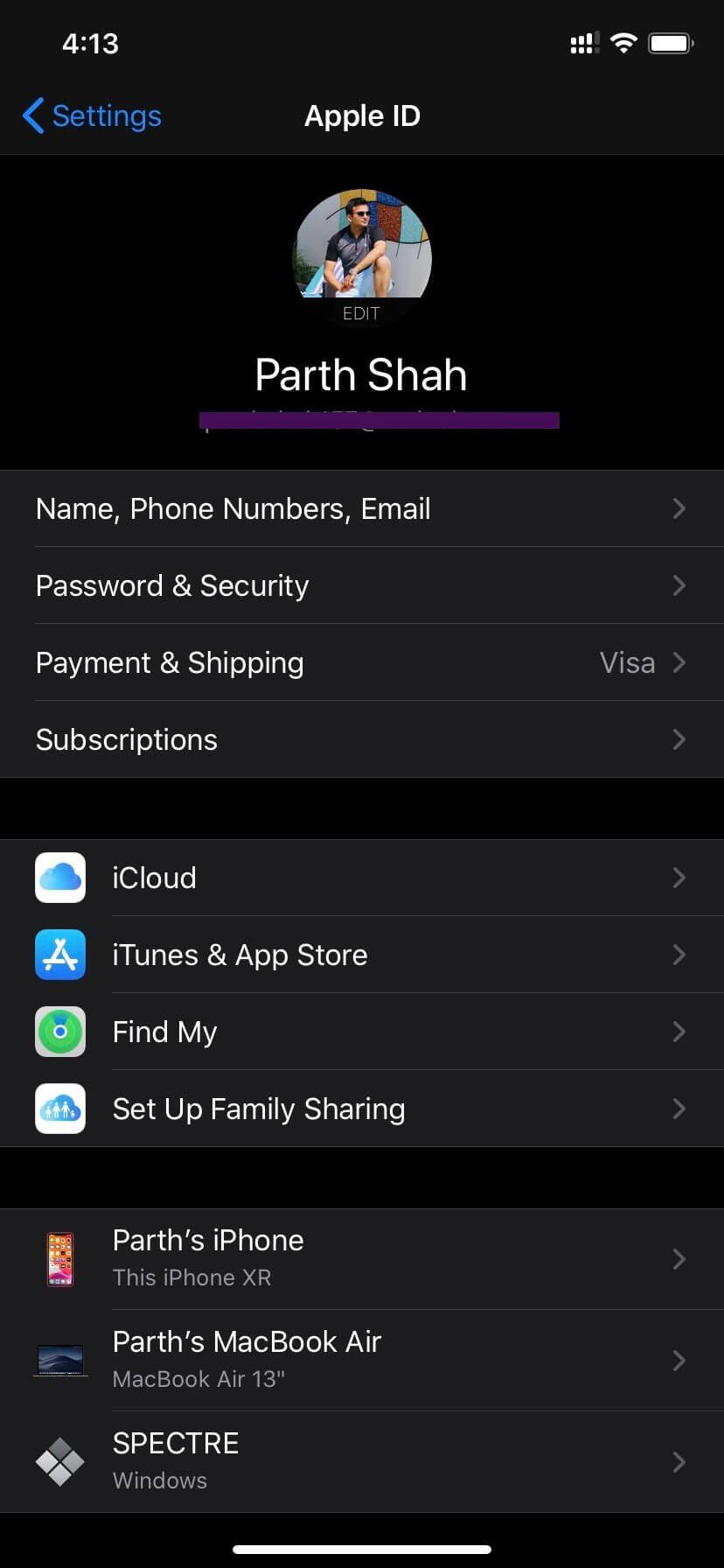
تحتاج إلى الانتقال إلى الإعدادات> ملف التعريف> تشغيل iCloud وتشغيل النسخ الاحتياطي لجهات الاتصال والرسائل والتقويمات والمزيد.
إدارة الاتصالات مثل المحترفين
استخدم الحيل أعلاه لنقل جهات الاتصال من جميع الأماكن إلى جهاز iPhone الجديد. أيضا ، لا تنس أن تأخذ نسخة احتياطية مع منصة iCloud. يمكنك أكبر عدد ممكن من حسابات Gmail على iPhone ومزامنة جهات الاتصال الشخصية والعمل فيه. للاستخدام في وضع عدم الاتصال ، اختر إنشاء ملف VCF وحفظه للاستخدام في المستقبل.